Az iCloud- és az iMessage-fiókok nem egyező hibájának javítása iPhone-on
Vegyes Cikkek / / July 15, 2022
Az iPhone használatához be kell jelentkeznie Apple-fiókjába, amellyel hozzáférhet az iCloud szolgáltatásokhoz. Szinkronizálja az összes tevékenységét az iPhone-on, ahonnan Safari könyvjelzők nak nek FaceTime hívások, az összes Apple-eszközön. Tehát ugyanazzal az iCloud-fiókkal kell bejelentkeznie minden eszközön, hogy ugyanazokat az adatokat mindenhol elérje.

Ha az iMessage szolgáltatást használja iPhone-ján, az iCloud szinkronizálja az összes beszélgetést az eszközök között. Néha problémákba ütközhet az iMessage szinkronizálása az iPhone-on. Leginkább akkor, amikor az iCloud-fiók eltér az iMessage-fiókjától. Ezért az iPhone az „iCloud- és iMessage-fiókok nem egyeznek” hibát dob ki. Ha szembesül ezzel a problémával, a következőképpen javíthatja ki.
Miért nem szinkronizál az iMessage az iPhone-on?
Ahhoz, hogy az iMessage szinkronizálódjon az iClouddal, az iCloud-fiókot kell alapértelmezett iMessages-fiókként használnia. Ezen alapvető követelmény nélkül az iMessage csevegései nem szinkronizálódnak az összes eszközön. A probléma leggyakoribb oka az, hogy két különböző fiókot használ iPhone-ján – egyet az iCloudhoz és egyet az iMessage-hez. Gyakran előfordul, ha valaha több Apple ID-t használt iPhone-ján.
A probléma egyetlen megoldása az, hogy ugyanazt a fiókot használja az iCloudhoz és az iMessage-hez. Csak ezután fognak üzenetei zökkenőmentesen szinkronizálódni az összes Apple-eszközön. Így biztosíthatja, hogy ugyanazt a fiókot használja az iCloudhoz és az iMessage-hez.
Hogyan lehet bejelentkezni ugyanabba a fiókba az iCloud és az iMessage szolgáltatáshoz
Mivel a probléma oka az iCloudba és az iMessage szolgáltatásba bejelentkezett különböző fiókok, az eltérés javítása megoldja a problémát. Íme, hogyan kell csinálni.
1. lépés: Nyissa meg a Beállítások alkalmazást iPhone-ján, és görgessen lefelé, amíg meg nem találja az Üzenetek lehetőséget. Koppintson rá.

2. lépés: Az iMessage kapcsoló alatt megjelenik a Küldés és fogadás opció. Válassza ki azt a fiókot, amelyen keresztül üzeneteket küldhet és fogadhat.

3. lépés: Megjelenik azon telefonszámok és e-mail-azonosítók listája, amelyek segítségével üzeneteket küldhet és fogadhat az iMessage-en keresztül. Azonban ezektől a címektől eltekintve az Apple ID azonosítóját fogja látni az alján.

Ez az az Apple ID, amelyet az iMessages üzenetek küldéséhez és fogadásához kell használnia. Ha nem ezt a fiókot használja, az iCloud nem készít másolatot az üzeneteiről, és nem szinkronizál az eszközök között. .
4. lépés: Érintse meg az Apple ID mellett említett e-mail azonosítót a lista alján.

5. lépés: Válassza a Kijelentkezés lehetőséget.
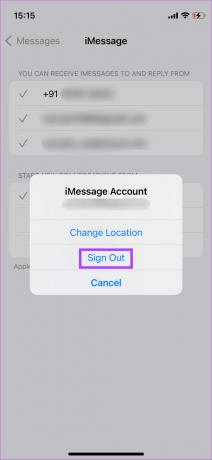
6. lépés: Ha elkészült, az összes korábbi e-mail azonosító eltűnik a listáról. Az Ön telefonszáma lesz az egyetlen jelen, mivel továbbra is használhatja az iMessage szolgáltatást csak a telefonszámán keresztül.
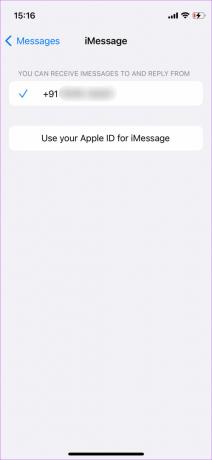
Jelentkezzen be újra iCloud-fiókjába. Ez lehetővé teszi, hogy az iMessages ugyanazokat a fiókokat használja.
7. lépés: Térjen vissza az iPhone készülék fő Beállítások oldalára, és koppintson a profiljára felül az iCloud-beállítások eléréséhez.

8. lépés: A neve alatt szereplő e-mail-azonosító az az Apple ID, amelyet az iCloud-szolgáltatások eléréséhez használ. Jegyezze fel ezt az e-mail címet.

9. lépés: Miután feljegyezte az e-mail azonosítót, térjen vissza a Beállítások oldalra, és koppintson az Üzenetek elemre.

10. lépés: Válassza a Küldés és fogadás lehetőséget.

11. lépés: Most érintse meg az „Apple ID használata az iMessage-hez” lehetőséget.
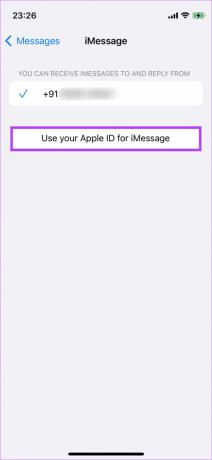
12. lépés: Ekkor a rendszer megkérdezi, hogy a képernyőn megjelenő Apple ID-vel kíván-e bejelentkezni. Ha az e-mail cím megegyezik a korábban jegyzettel, válassza a Bejelentkezés lehetőséget.
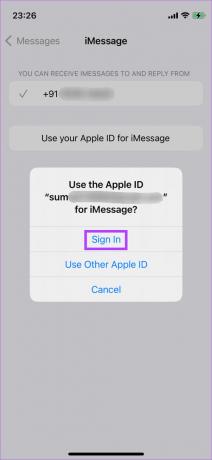
Ha a megjelenített e-mail-azonosító eltér (ha valaha több Apple ID-t használt iPhone-ján), válassza a „Más Apple ID használata” lehetőséget, és írja be a feljegyzett e-mail címet.
13. lépés: Várjon egy kicsit, és hagyja, hogy iPhone-ja szinkronizáljon az iCloud-szerverekkel. Az iMessage megjeleníti az Apple ID-jét.

Az iMessage beszélgetések szinkronizálása az iClouddal
Miután használta az Apple ID-t az iMessage és az iCloud számára, ideje szinkronizálni az üzeneteket az iCloud szolgáltatással. Íme, hogyan teheti meg.
1. lépés: Nyissa meg a Beállítások alkalmazást iPhone-ján, és koppintson a profiljára közvetlenül a tetején az iCloud-beállítások eléréséhez.

2. lépés: Most érintse meg az iCloud opciót.
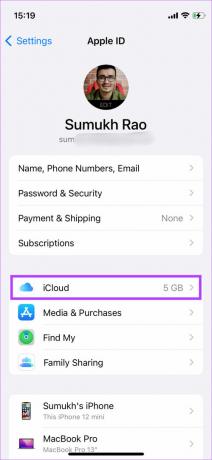
3. lépés: A Szinkronizálás iClouddal területen válassza az Összes megjelenítése lehetőséget.
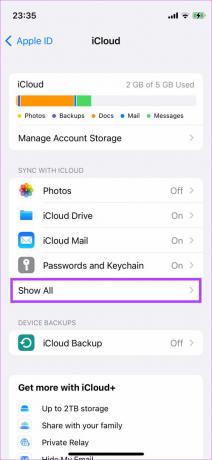
4. lépés: Válassza az Üzenetek lehetőséget.
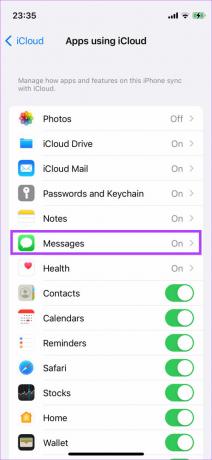
5. lépés: Engedélyezze az iPhone szinkronizálása melletti kapcsolót.
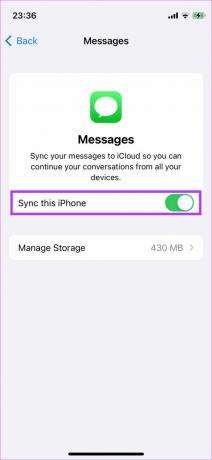
Csatlakoztassa iPhone-ját egy Wi-Fi hálózathoz, és üzenetei szinkronizálva lesznek az iCloud szolgáltatással.
Bárhonnan elérheti üzeneteit
Az iMessage-beszélgetések szinkronizálása az iCloud szolgáltatással azt jelenti, hogy bármelyik Apple-eszközről elérheti az összes csevegést. Így az egyik eszközön beszélgetést kezdeményezhet, és egy másikon továbbíthatja.
Utolsó frissítés: 2022. július 15
A fenti cikk olyan társult linkeket tartalmazhat, amelyek segítenek a Guiding Tech támogatásában. Ez azonban nem befolyásolja szerkesztői integritásunkat. A tartalom elfogulatlan és hiteles marad.



